Windows 7のパソコンが、目覚まし時計替わりになるかな?という実験を兼ねた記事です。
使用するのは、Windows 7の標準機のであるタスクスケジューラとWindows Media Playerです。
- 予めWindows Media Playerで再生リストを作成しておきます。例として、「自動再生リスト(music)」という再生リストを作成しました。
- コマンドプロンプトを開いて、C:¥Program Files¥Windows Media Playerに移動します。
- 以下のコマンドを実行して、Media Playerが起動し、再生リストが再生されるかを確認します。
wmplayer.exe /play /close "C:¥Users¥[ログオンユーザー]¥Music¥Playlists¥自動再生リスト(music).wpl"
(wmplayer.exeのコマンドラインオプション「/close」は、最近のWindows Media Playerでは無効となっているようです。) - 確認が出来たら、タスクスケジューラを起動します。
スタート→すべてのプログラム→アクセサリ→システムツール→タスクスケジューラ - 右ペインにある「タスクの作成...」をクリックします。
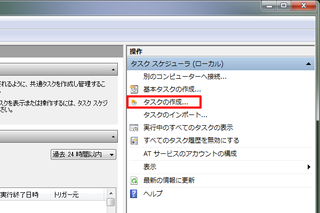
- 名前に適当な、わかりやすい名前を入力します。
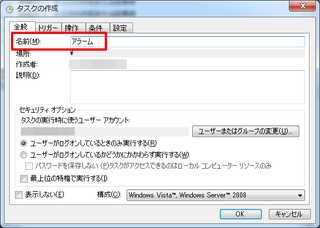
- トリガーのタブに移動し、新規ボタンをクリックします。
- 毎日6時に実行する場合は、下図のような設定にします。

平日のみ実行したい場合は、下図のように設定ます。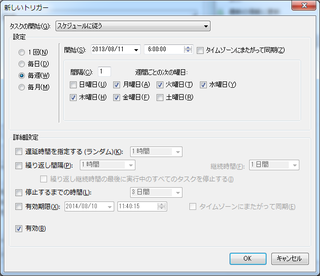
- 操作タブに移動し、新規ボタンをクリックします。
- 参照ボタンをクリックし、C:¥Program Files¥Windows Media Playerにあるwmplayer.exeを選択します。引数の追加の入力欄に手順3で確認したコマンドの引数部分"C:¥Users¥[ログオンユーザー]¥Music¥Playlists¥自動再生リスト(music).wpl"を入力して、OKボタンをクリックします。
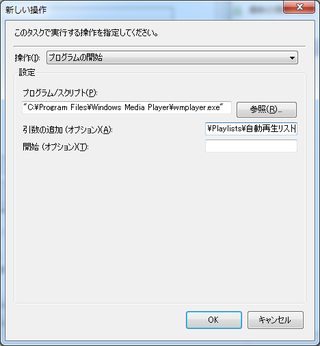
以上のような設定で、設定した時刻になればWindows Media Playerが起動し、自動再生リストが再生されます。
パソコンをスリープにする設定をしている場合は、条件タブにある「タスクを実行するためにスリープを解除する」にチェックを入れると、スリープが解除されてタスクが実行されます。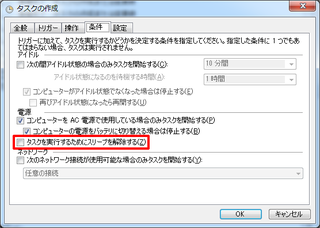
再生リストの再生が終わったらWindows Media Playerが自動的に終了させることが出来ない為、自分で操作をして終了させるか、特定の時間になったらWindows Media Playerを強瀬終了させることで対応するしかないようです。指定の時間になったらtaskkillコマンドでWindows Media Playerを強制終了させるには、操作の内容を下図のように設定すれば可能です。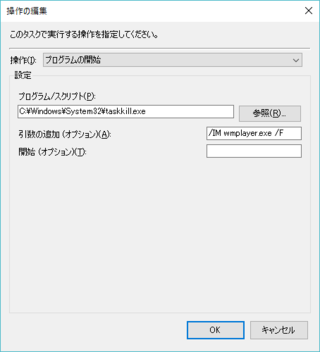
なお、Windows 10のパソコンでも想定通りに動きました。
コメント